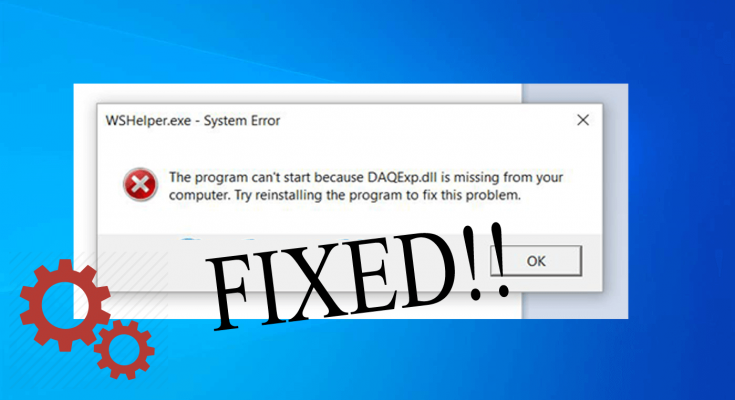Daqexp.dll欠落エラーは、ごく最近Windows10をストロークするエラーです。システムの起動中またはプログラムの実行中に、このエラーメッセージが表示されます。このエラーの修正を探している場合は、正しいページが表示されます。
daqexp.dllとは何か、エラーが何を示しているか、問題を解決するために試みる必要のある可能なトラブルシューティングについては、記事全体をお読みください。
daqexp.dll not foundエラーのDAQE.dllは、Wondershareソフトウェア製品に関連付けられているダイナミックリンクライブラリまたはDLLファイルです。ご存知のとおり、Wondershareは、データリカバリ、ビデオストリーミング、システム最適化、システムメンテナンス、写真表示などのアプリを提供する会社です。
したがって、daqexp.dllが見つからないというエラーメッセージが表示された場合は、問題の原因となっているWondershare製品を確認し、削除する必要があります。それでも問題が発生する場合は、以下の詳細な解決策に従う必要があります。
daqexp.dllが見つからないというエラーの修正
DLLファイルに関連する問題を、システムファイルの破損、レジストリの問題、フリーズの問題など、他の一般的なシステム関連の問題と一緒に取り除くために、専門の修復ツールを使用できます。ソフトウェアは最初にシステムをスキャンし、次に複数のエラーを検出して修復します。
このツールは、マルウェア感染を検出することもできます。したがって、ジレンマに陥っている場合は、Wondershare製品が潜在的に不要なアプリであるというさまざまな記事を読んだ後、それを使用してこれを実際に把握することができます。このような自動ツールの1つであるPC修復ツールをダウンロードするためのリンクは次のとおりです。
DLLの問題を手動で修正する場合は、以下の手順を確認してください。 Windows 10の起動中にdaqexp.dllnot foundエラーが発生し、システムを起動できない場合は、デバイスをセーフモードで起動する必要があります。システムをセーフモードで実行したら、それに応じて以下の手順を使用してください。
修正1:システムスタートアップからWonderShareソフトウェアを削除する
すでに述べたように、Wondershare製品が原因でdaqexp.dll欠落エラーが発生します。したがって、最初にシステムのスタートアップからWondershareソフトウェアを削除してみてください。
- Win + Xを押して、[タスクマネージャー]を選択します。
- [スタートアップ]タブに移動し、
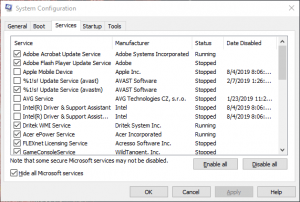
- そこにリストされているWondershareソフトウェアのいずれかを選択します。
- [無効にする]オプションをクリックします。
- 完了したら、デバイスを再起動します。
修正2:Wondershareサービスを無効にする
スタートアップフォルダからWondershare製品を削除しても問題が解決しない場合は、Wondershareサービスも無効にする必要があります。
- Win + Rを押し、msconfigと入力して、Enterキーを押します。
- 開いたウィンドウの[サービス]タブに移動し、
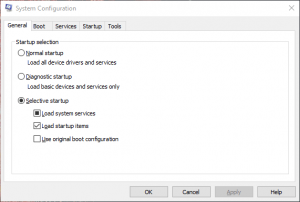
- [すべてのMicrosoftサービスを非表示にする]を選択します。
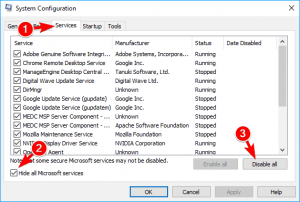
- 次に、そこにリストされているWondershareサービスの選択を解除します。
- [適用]をクリックし、[OK]ボタンで確認します。
修正3:Wondershareをアンインストールして再インストールする
それでもdaqexp.dll欠落エラーが表示される場合は、それを完全にアンインストールして、Wondershare製品を新たにインストールできます。Ctrl+ Shift + Escを押して、タスクマネージャーを開きます。
- [スタートアップ]タブに移動し、Wondershareに関連するすべてのプロセスを見つけます。
- それらをクリックして、[タスクの終了]を選択します。
- この横で、コントロールパネルを開き、Wondershareソフトウェアを見つけます。
- それをクリックして、[アンインストール]を選択します。
- 次に、Win + Rを押し、regeditと入力して、Enterキーを押します。
- 開いたページの[編集]タブオプションに移動し、[検索]を選択します。
- 「wondershare」と入力して、残りがないか確認します。
- ある場合は、それを削除してからシステムを再起動します。
- ソフトウェアをダウンロードしてインストールするだけで、必要なDLLファイルが含まれます。
修正4:daqexp.dllファイルを再登録する
daqexp.dll not foundエラーが表示された場合は、daqexp.dllファイルの登録を試みることができます。必要な手順は次のとおりです。間違いがあると他のさまざまな問題が発生する可能性があるため、手順を慎重に実行することをお勧めします。
- Win + Rを押して[実行]を開き、以下のコマンドを入力してEnterキーを押します。
zippy32 / u FILENAME.dllzippy32 FILENAME.dll
- [OK]をクリックし、確認ページでアクションを確認して、ファイルを正常に登録します。
修正5:DLLファイルを手動でダウンロードする
DLLファイルをダウンロードして必要な場所に配置すると、次回Wondershare製品が起動時にファイルを検索したときに、適切な場所( “C:\ Windows \ System32″フォルダー)でファイルを見つけることができます。さまざまな悪意のある作成者がDLLファイルの偽のバージョンを宣伝しているため、信頼できるソースからDLLファイルをダウンロードしてください。
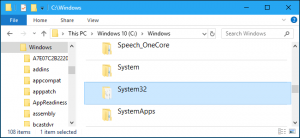
修正6:システムの復元を実行する
いずれの方法でも修正を取得できない場合は、システムの復元機能を使用して、daqexp.dll欠落エラー、daqexp.dllが見つからないなどの問題がなかった以前の安定した状態でPCを復元できます。 システムを復元ポイントに復元する手順は次のとおりです。
- Win + Rを押し、Runと入力して、[OK]をクリックします。
- rstruiと入力し、[OK]ボタンをクリックして、システム構成ユーティリティを開きます。
- 次に、[次へ]ボタンをクリックして、システムの復元ポイントのリストを開きます。
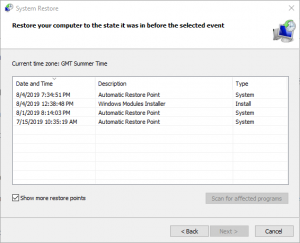
- [その他の復元ポイントを表示]を選択し、
- システムで問題が発生する前に、復元ポイントを選択します。
- [次へ]と[完了]をクリックして、手順を完了します。
結論
それで全部です! daqexp.dll欠落エラーのすべての可能な修正を提供しました。 うまくいけば、この記事で説明されているトラブルシューティングの手順が本当に役立つでしょう。 提供されている方法のいずれかの手順に疑問がある場合は、以下のコメントセクションにコメントを記入してください。